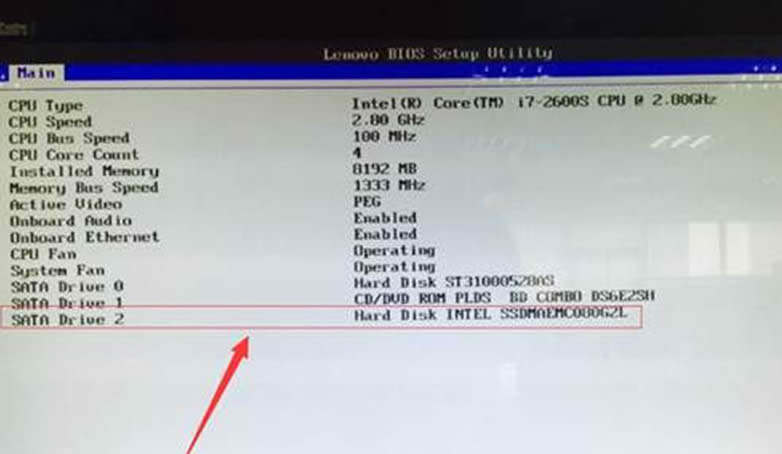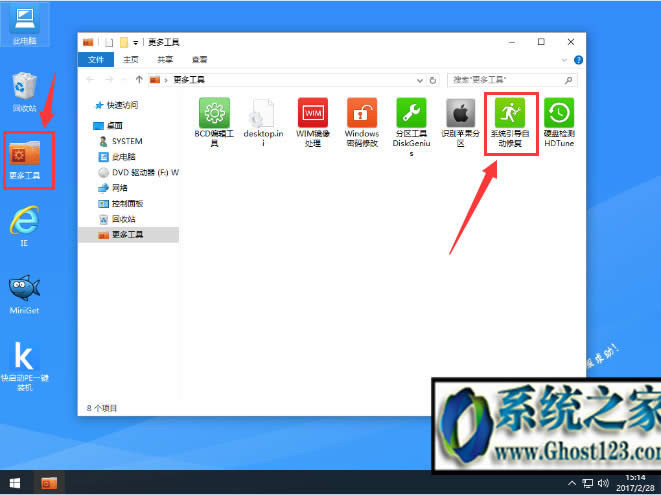- win10系統(tǒng)下怎么運(yùn)用硬盤重裝window
- Win10創(chuàng)造者更新版:讓U盤/移動(dòng)硬盤存儲(chǔ)
- win10沒(méi)有彈出u盤選項(xiàng)該怎么處理?
- Win10改Win7系統(tǒng)USB接口不能用怎么
- Win10系統(tǒng)怎么防范U盤中毒?
- 怎么處理win10導(dǎo)航欄出現(xiàn)2個(gè)u盤圖標(biāo)?
- win10專業(yè)版激活密鑰分享制作方法
- Win10搜狗全拼輸入法不顯示怎么辦
- Win10系統(tǒng)藍(lán)屏代碼0x00000133的
- Win10提示服務(wù)器沒(méi)有及時(shí)響應(yīng)或控制請(qǐng)求的
- Win10系統(tǒng)無(wú)法安裝所需文件出錯(cuò)代碼0x8
- windows7/win8/win10系統(tǒng)下
推薦系統(tǒng)下載分類: 最新Windows10系統(tǒng)下載 最新Windows7系統(tǒng)下載 xp系統(tǒng)下載 電腦公司W(wǎng)indows7 64位裝機(jī)萬(wàn)能版下載
Windows10bios設(shè)置ssd打開|設(shè)置ssd固態(tài)硬盤為首打開
發(fā)布時(shí)間:2022-07-23 文章來(lái)源:xp下載站 瀏覽:
|
Windows 10是美國(guó)微軟公司研發(fā)的跨平臺(tái)及設(shè)備應(yīng)用的操作系統(tǒng)。是微軟發(fā)布的最后一個(gè)獨(dú)立Windows版本。Windows 10共有7個(gè)發(fā)行版本,分別面向不同用戶和設(shè)備。2014年10月1日,微軟在舊金山召開新品發(fā)布會(huì),對(duì)外展示了新一代Windows操作系統(tǒng),將它命名為“Windows 10”,新系統(tǒng)的名稱跳過(guò)了這個(gè)數(shù)字“9”。截止至2018年3月7日,Windows 10正式版已更新至秋季創(chuàng)意者10.0.16299.309版本,預(yù)覽版已更新至春季創(chuàng)意者10.0.17120版本 對(duì)于一些小伙伴來(lái)說(shuō),ghost win10安裝了雙硬盤,但是卻不懂如何進(jìn)bios設(shè)置ssd固態(tài)硬盤為第一啟動(dòng),沒(méi)能將資源進(jìn)行合理利用。今天快啟動(dòng)小編帶大家了解進(jìn)bios設(shè)置ssd固態(tài)硬盤為第一啟動(dòng)的相關(guān)操作,不懂的小伙伴一起來(lái)瞧個(gè)究竟唄。 進(jìn)bios設(shè)置ssd固態(tài)硬盤為第一啟動(dòng)操作: 1、操作前請(qǐng)確保固態(tài)硬盤已安裝在電腦并插好數(shù)據(jù)線和電源線,然后下載個(gè)快啟動(dòng)u盤啟動(dòng)盤制作工具,然后制作成快啟動(dòng)u盤啟動(dòng)盤在ssd固態(tài)硬盤安裝系統(tǒng)了,不過(guò)安裝之前我們需要進(jìn)bios設(shè)置ssd固態(tài)硬盤為第一啟動(dòng)。 2、電腦開機(jī)時(shí)按住DEL鍵進(jìn)入到BIOS。 3、進(jìn)入到BIOS后使用上下方向箭頭選擇System Summary后按enter鍵。 4、然后找到Sata drive 0/1/2 查看自己加裝的SSD是否已經(jīng)識(shí)別。 5、看到加裝的SSD后,按ESC鍵返回到主界面,使用左右箭頭選擇startup啟動(dòng)設(shè)置,使用上下箭頭選擇Primary Boot Sequence,點(diǎn)擊回車鍵進(jìn)入。 6、使用上下箭頭選擇自己加裝的固態(tài)硬盤(SSD),按“+”號(hào)鍵調(diào)節(jié)到第一的位置(最上面的位置)。 6、調(diào)整到第一位置后,按F10鍵保存設(shè)置后退出,此時(shí)會(huì)彈出一個(gè)窗口,選擇YES。
7、電腦此時(shí)重新啟動(dòng),啟動(dòng)時(shí)不停地按F12鍵,彈出對(duì)話框:此時(shí)能看到加裝的intel SSD已經(jīng)為第一啟動(dòng)項(xiàng)了,按enter鍵即可。 以上就是如何進(jìn)bios設(shè)置ssd固態(tài)硬盤為第一啟動(dòng)的相關(guān)教程,在很多電腦小白眼里,會(huì)裝系統(tǒng)會(huì)設(shè)置bios稱得上是高手,要是你也想當(dāng)高手,不妨學(xué)習(xí)些相關(guān)教程,就能快速解決困擾哦。 Windows 10系統(tǒng)成為了智能手機(jī)、PC、平板、Xbox One、物聯(lián)網(wǎng)和其他各種辦公設(shè)備的心臟,使設(shè)備之間提供無(wú)縫的操作體驗(yàn)。 |